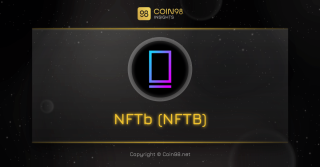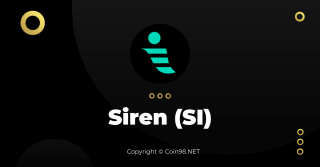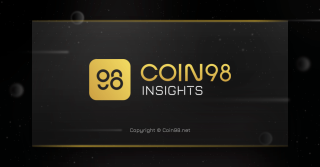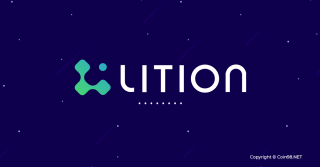پروتکل Spar (SPAR) چیست؟ مجموعه کاملی از ارزهای دیجیتال SPAR
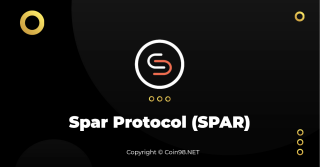
اسپار (SPAR) چیست؟ این مقاله مفیدترین اطلاعات در مورد ارز دیجیتال Spar (SPAR) را در اختیار شما قرار می دهد.
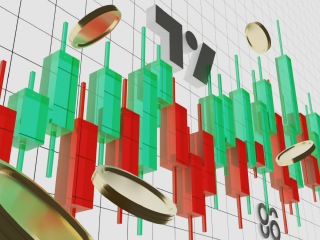
در دنیای سرمایه گذاری، TradingView یک ابزار ضروری است. امروزه TradingView به دلیل سیستم نموداری قوی و ویژگیهای آن، به عنوان یکی از بهترین پلتفرمها برای بازارهای مالی، چه سنتی و چه غیرمتمرکز در نظر گرفته میشود. در این مقاله، TradingView را به همراه قابلیتهای متعدد آن به شما معرفی میکنم. بیا شروع کنیم!
TradingView چیست؟
TradingView یک پلتفرم نموداری است که تقریباً از هر بازار مالی مانند سهام، کالاها، ارزهای دیجیتال، فارکس و غیره خوراک قیمتی ارائه میکند. TradingView با رابط کاربری دوستانه و UX ساده خود هزاران بررسی مطلوب را از معاملهگران، سرمایهگذاران یا حتی سازمانهای بزرگ دریافت کرد.
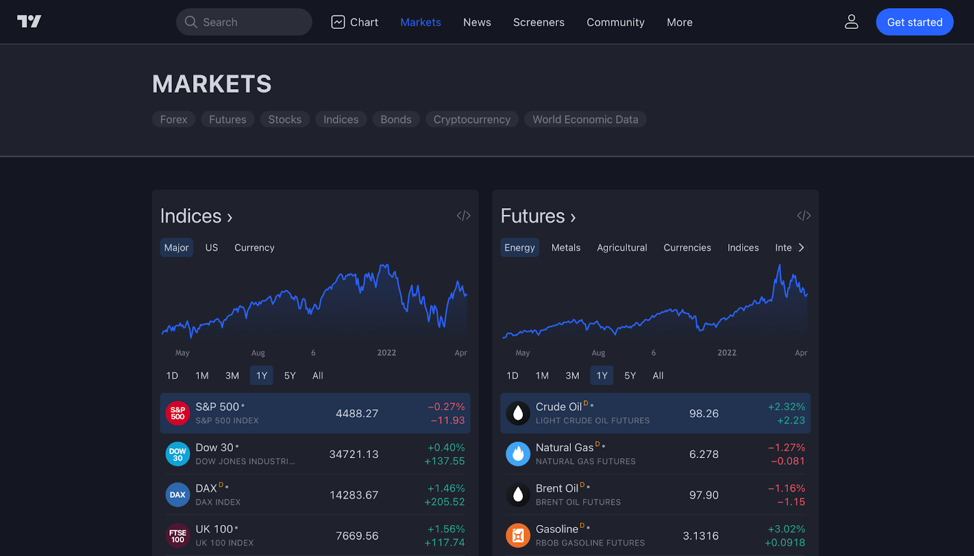
صفحه اصلی نمای معاملاتی: https://www.tradingview.com/
TradingView همچنین یک شبکه اجتماعی برای معامله گران است. این امکان برای معامله گران و سرمایه گذاران وجود دارد که با استفاده از پلتفرم TradingView در مورد بازار بحث و تبادل نظر کنند.
یک نسخه پریمیوم از TradingView نیز موجود است که شامل مجموعهای از ویژگیهای قویتر است. من در این مقاله کمی در مورد این جعبه ابزار به شما خواهم گفت تا بتوانید در مورد خرید یا عدم خرید این نسخه پیشرفته تصمیمی آگاهانه بگیرید.
TradingView برای چه مواردی استفاده می شود؟
TradingView معمولا برای ردیابی قیمت دارایی های متعدد، تجارت، معاشرت در بازار مالی و سایر موارد قابل توجه استفاده می شود.
TradingView می تواند برای شما به عنوان یک کاربر به روش های زیر مفید باشد:
بررسی TradingView 2022: چرا باید از TradingView استفاده کنید؟
پیش از این، معامله گران مجبور بودند از طریق نرم افزارهای ارائه شده توسط خود صرافی ها به نمودارهای قیمت دسترسی داشته باشند. این نرم افزار نمودارگیری عمدتاً منسوخ و فاقد ابزارهای پیشرفته بود.
اگر تا به حال در بازارهایی مانند سهام یا فارکس معامله کرده اید، بلافاصله متوجه این موضوع خواهید شد. Amibroker اغلب توسط سرمایه گذاران سهام به عنوان یک نرم افزار واسطه برای تجزیه و تحلیل قیمت سهام استفاده می شود. با این حال، استفاده از Amibroker دشوار است و معامله گران باید اندیکاتورهای فنی بیشتری را به صورت دستی به آن اضافه کنند.
موضوع هزینه ها یکی از دلایلی است که صرافی ها به ندرت در نمودار قیمت سرمایه گذاری می کنند. ایجاد جعبه ابزار حرفه ای برای نمودارها یک تلاش گران است. از سوی دیگر، از آنجایی که هر معاملهگری سبک معاملاتی و تز سرمایهگذاری خاص خود را دارد، برای صرافیها دشوار است که همه ابزارها را برای همه فراهم کنند.
TradingView برای رسیدگی به مسائل فوق ایجاد شده است. علاوه بر این، TradingView به شما امکان می دهد به انواع مختلفی از بازارها دسترسی داشته باشید که صرافی ها هنوز ارائه نکرده اند. به طور همزمان، می توانید بازار خاص مورد نظر خود را با معامله گرانی که در آن تخصص دارند بحث کنید.
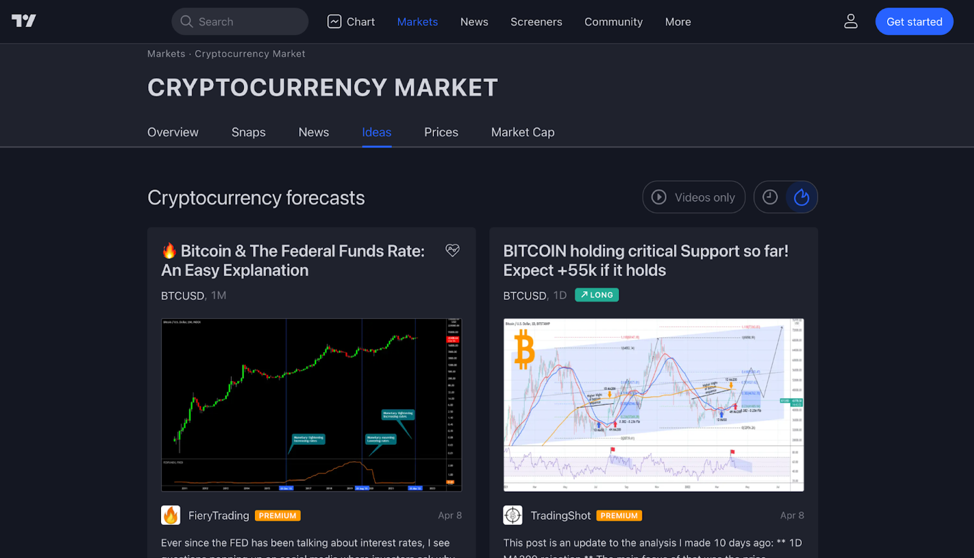
شما می توانید ایده های تجاری خود را با دیگران به اشتراک بگذارید و همچنین دیدگاه های معاملاتی دیگران را بخوانید
استفاده از پلتفرم TradingView در هر دستگاهی برای یادگیری مفاهیم جدید و تحقیق در مورد نوسانات بازار، همکاری با دیگران، چت کردن، پرسیدن سوال و تمرین معاملات امکان پذیر است.
TradingView چگونه کار می کند؟
در صفحه اصلی TradingView، انبوهی از دادههای بازار را خواهید یافت که میتوانید حتی قبل از افتتاح حساب از آنها استفاده کنید.
راههای زیادی برای جستجوی سهام وجود دارد، از جمله با نماد نماد، ایدههای تجاری، ایدههای آموزشی، اسکریپتها یا افراد در TradingView.
این بخش همچنین شامل داستانهای جدید نویسندگان برتر، خلاصههای بهروز از شاخصها، ارزها، ارزهای دیجیتال و بازارهای آتی و همچنین یک تقویم اقتصادی و نمودارهای روند از بخش رسانههای اجتماعی TradingView است. مبتدیان در صنعت تجارت اطلاعات آموزشی فراوانی را در این پلتفرم پیدا خواهند کرد تا به آنها در یادگیری اصول اولیه بازار مالی کمک کند.
انواع حساب های TradingView
TradingView دارای چهار سطح حساب است که عبارتند از:
اولین مورد کاملاً رایگان است و سه طرح دیگر از 14.95 دلار تا 59.95 دلار در ماه متغیر است. هر طرح پولی در TradingView با یک آزمایش 30 روزه رایگان ارائه می شود تا مشتریان بتوانند تصمیم بگیرند که آیا خرید کنند یا نه. هزینه های TradingView به طور قابل توجهی کمتر از سایر رقبا است.
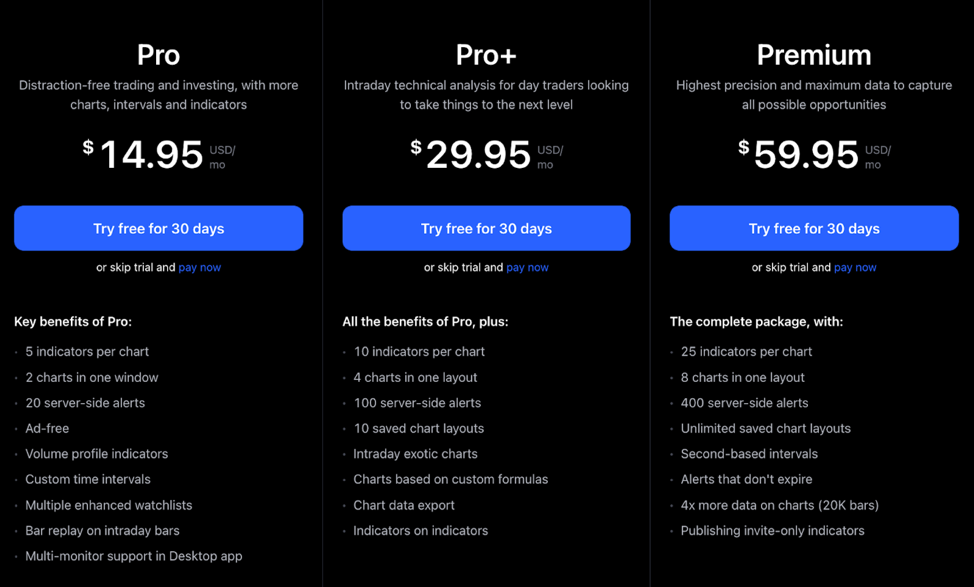
انواع حساب های TradingView
برای اطلاعات دقیق تر در مورد این چهار طرح، می توانید روی این لینک کلیک کنید تا جدول مقایسه نسخه های TradingView را در اینجا ببینید: TradingView Plans
آموزش TradingView: نحوه استفاده از TradingView
نحوه دانلود TradingView
TradingView در حال حاضر سه نسخه ارائه می دهد که عبارتند از: برنامه وب، برنامه دسکتاپ و نسخه تبلت و موبایل. با راهنمای دانلود در اینجا، می توانید راحت ترین نسخه خود را برای استفاده به شرح زیر پیدا کنید:
برای شروع، به https://www.tradingview.com/ بروید ، روی « بیشتر » و سپس « ویژگی ها » کلیک کنید.
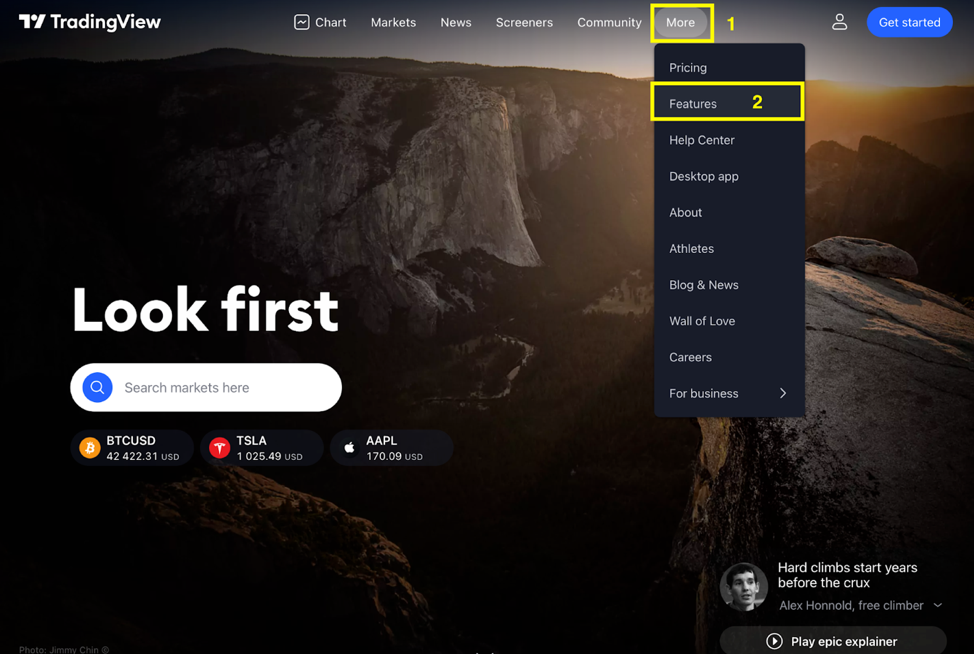
پس از آن صفحه به شکل زیر در می آید:
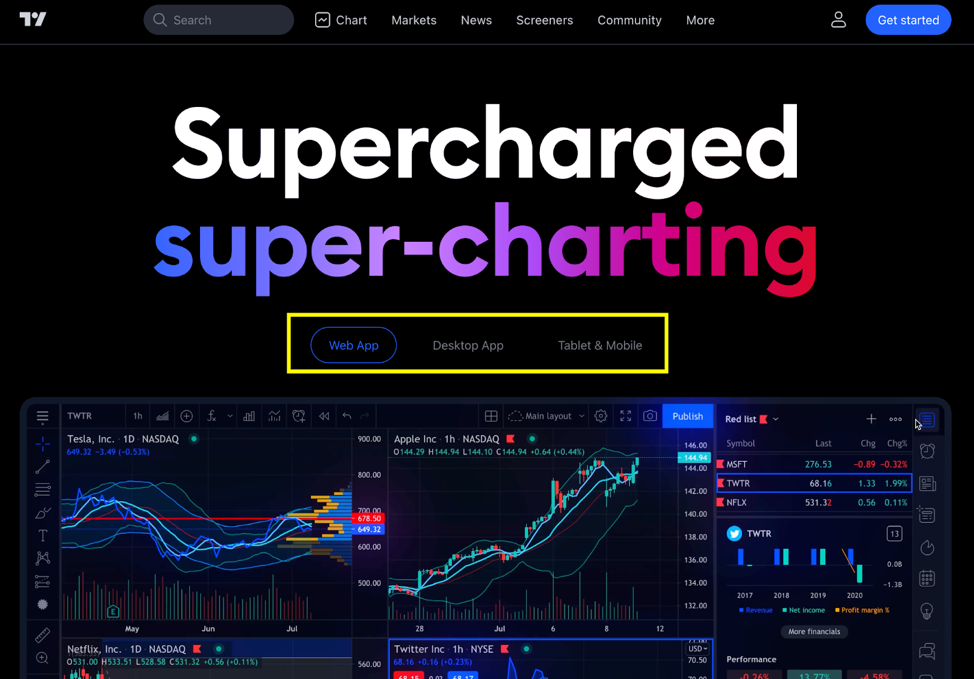
برنامه وب TradingView نسخه ای است که به شما امکان می دهد بدون نیاز به دانلود از TradingView مستقیماً در مرورگر خود استفاده کنید. بنابراین، من شما را در مراحل بعدی دانلود برنامه دسکتاپ و نسخه تبلت/موبایل راهنمایی خواهم کرد.
1. برنامه دسکتاپ
روی دکمه Desktop App کلیک کنید، سپس به پایین اسکرول کنید و " دانلود دسکتاپ " را انتخاب کنید.
میتوانید نسخههای Windows، MacOS و Linux را از صفحه دانلود کنید. یکی را انتخاب کنید که با دستگاه های شما سازگار است و دکمه " دانلود " را فشار دهید.
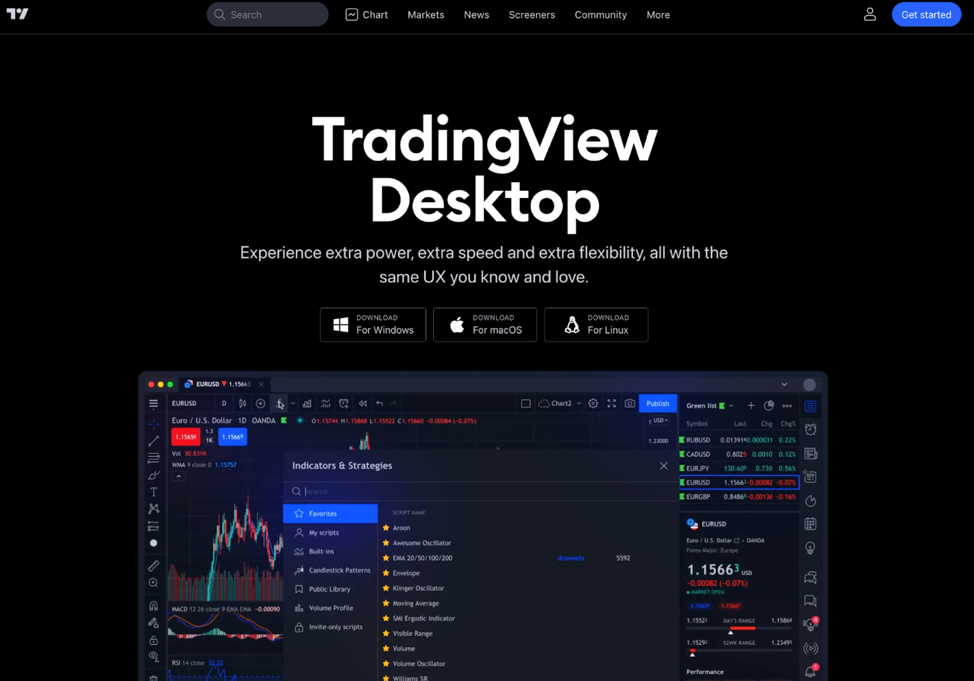
2. میز و موبایل
زمانی که می خواهید در یک کافی شاپ نشسته اید، قیمت دارایی خود را بررسی کنید، غیر معمول نیست. در این صورت نسخه موبایل بهترین انتخاب است.
پس از کلیک بر روی دکمه " Table & Mobile "، دو لینک برای دانلود برنامه TradingView به شما نشان می دهد:
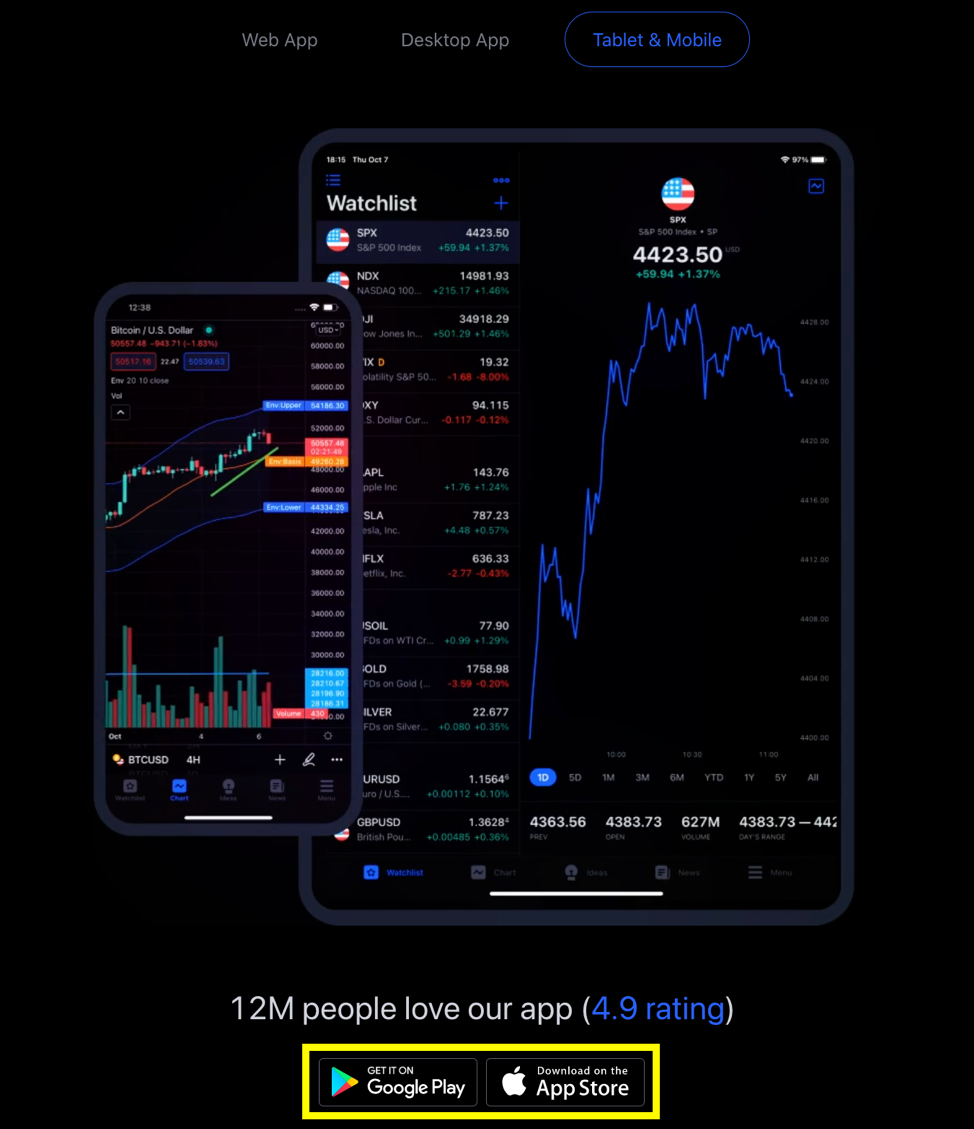
آفرین. می توانید بلافاصله پس از دانلود شروع به استفاده از TradingView کنید. قدم بعدی ما ایجاد یک حساب کاربری در پلتفرم TradingView است!
نحوه ثبت نام در TradingView
مطمئناً می توانید دارایی های مورد علاقه خود را بدون نیاز به ایجاد حساب کاربری مشاهده کنید. با این حال، این باعث ایجاد برخی ناراحتی ها می شود. توصیه می کنم حداقل یک حساب کاربری رایگان ایجاد کنید، زیرا به شما امکان می دهد دارایی های خود را به کارآمدترین شکل ممکن ردیابی کنید.
برای ایجاد یک حساب کاربری، به صفحه اصلی بروید و روی « شروع به کار » در گوشه بالا سمت راست کلیک کنید، سپس روی « ثبت نام » کلیک کنید.
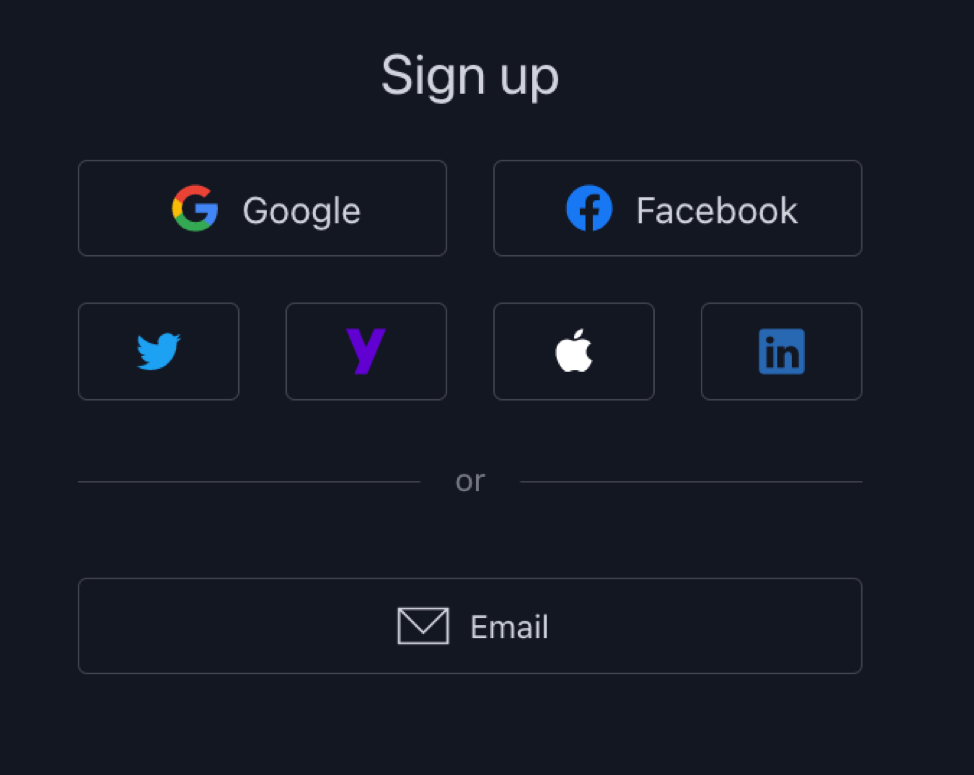
این صفحه تعدادی از روشهای ثبتشده را نشان میدهد، مانند Google، Facebook، Twitter، Yahoo، Apple، Linkedin یا حساب ایمیل شما. در این صورت، من با حساب Google خود ثبت نام می کنم.
خوب! یک حساب کاربری اکنون آماده است. بیایید به نحوه استفاده از نمودارها در این پلتفرم برویم.
نحوه خواندن نمودارهای TradingView
ما نگاهی به هر یک از نوار ابزار در TradingView خواهیم داشت.
نوار ابزار بالا
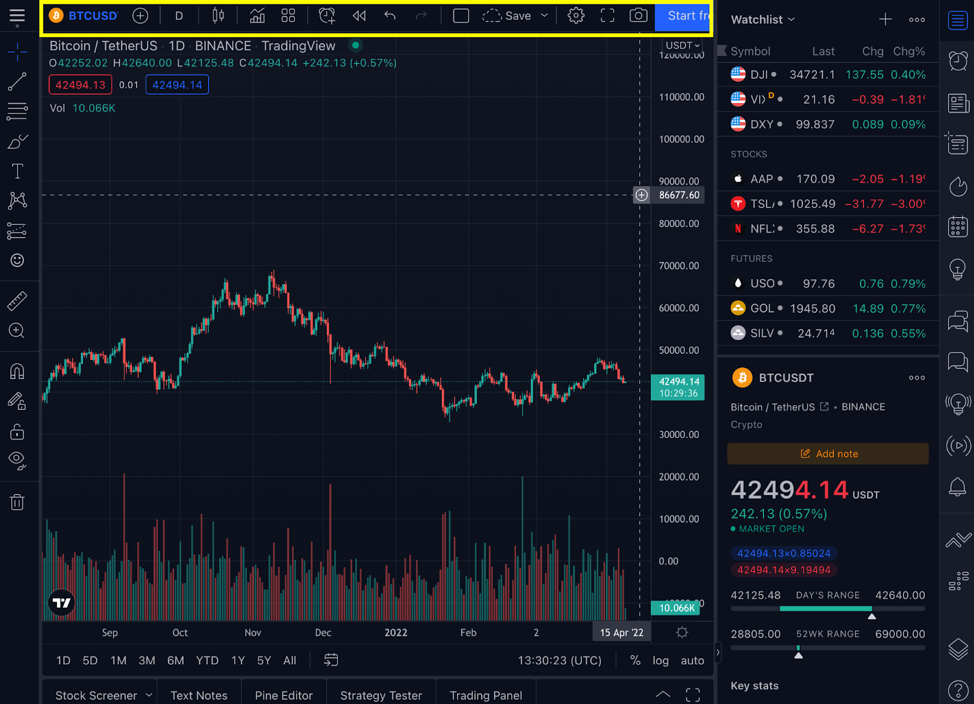
نوار ابزار برتر در TradingView
نوار ابزار بالا شامل برخی از گزینه های اساسی مانند تعویض جفت، فریم های زمانی (ماه، روز، دقیقه و غیره)، نشانگرها، طرح بندی ها و غیره است. برای تنظیم نمودار خود و آماده شدن برای تجزیه و تحلیل از اینجا شروع کنید.

با بزرگنمایی نوار ابزار بالا، باید به موقعیت هایی که من برچسب گذاری کرده ام توجه کنید. من در مورد عملکرد هر یک از آیتم ها با جزئیات صحبت خواهم کرد.
[1] این بازه زمانی است. نمودار قیمت روزانه با حرف D نشان داده می شود. با کلیک بر روی آن می توانید افق زمانی را تغییر دهید.
[2] دکمه ای که به عنوان شماره 2 مشخص شده است به شما امکان می دهد نوع نموداری را که می خواهید تماشا کنید، مانند الگوی شمعدان ژاپنی یا نمودار خط و غیره تغییر دهید.
[3] همه شاخص های موجود در اینجا فهرست شده اند. شما می توانید اکثر شاخص های شناخته شده یا خاص مورد نظر خود را پیدا کنید! به سادگی نام نشانگر را تایپ کنید تا همه نشانگرهای با آن نام را ببینید. با اضافه کردن چند شاخص شروع به بازی با نمودار خود کنید.
[4] این یکی شامل فهرستی از استراتژی های شاخص است که از قبل در ارتباط با برخی از شاخص های مناسب توسعه یافته اند.
[5] قیمت بازاری را که میخواهید از آن مطلع شوید، با دکمه Alert که بهعنوان شماره 5 مشخص شده است، تنظیم کنید.
[6] شماره 6 یک ویژگی پیشرفته تر است که فقط در نسخه Pro و بالاتر موجود است. این ویژگی به شما امکان می دهد نمودار را به چند تایم فریم تقسیم کنید یا چندین نوع نمودار را همزمان در یک صفحه نمایش دهید.
[7] دکمه Layout Saving برای ذخیره نمودارهایی که در حال تجزیه و تحلیل هستید استفاده می شود. برای هر کسی بسیار مهم است که نموداری را که قبلاً تنظیم کرده است برای تجزیه و تحلیل آینده ذخیره کند.
[8] ویژگیهای نمودار به شما امکان میدهد انواع گزینههای سفارشیسازی را تنظیم کنید.
[9] این دکمه تمام صفحه است که به شما امکان می دهد نمای نمودار را گسترش دهید تا کل صفحه را پر کنید.
[10] دکمه Snapshot شامل گزینه هایی برای ذخیره/کپی تصویر نمودار، کپی لینک یا حتی تصویر نمودار توییت در توییتر است.
نوار ابزار سمت چپ
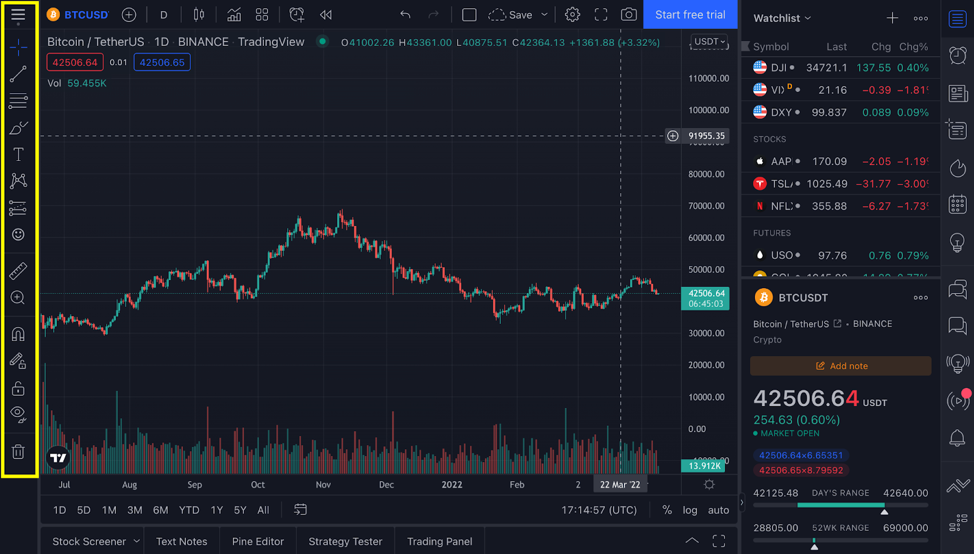
نوار ابزار سمت چپ در TradingView
نوار ابزار سمت چپ شامل تمام ابزارهایی است که می توانید در نمودار خود قرار دهید، مانند مستطیل ها، خطوط و فیب های اصلاحی. همانطور که می بینید، ابزارهای زیادی در اینجا وجود دارد، و هر یک دارای یک لیست کشویی است که حتی تعداد بیشتری نیز دارد.
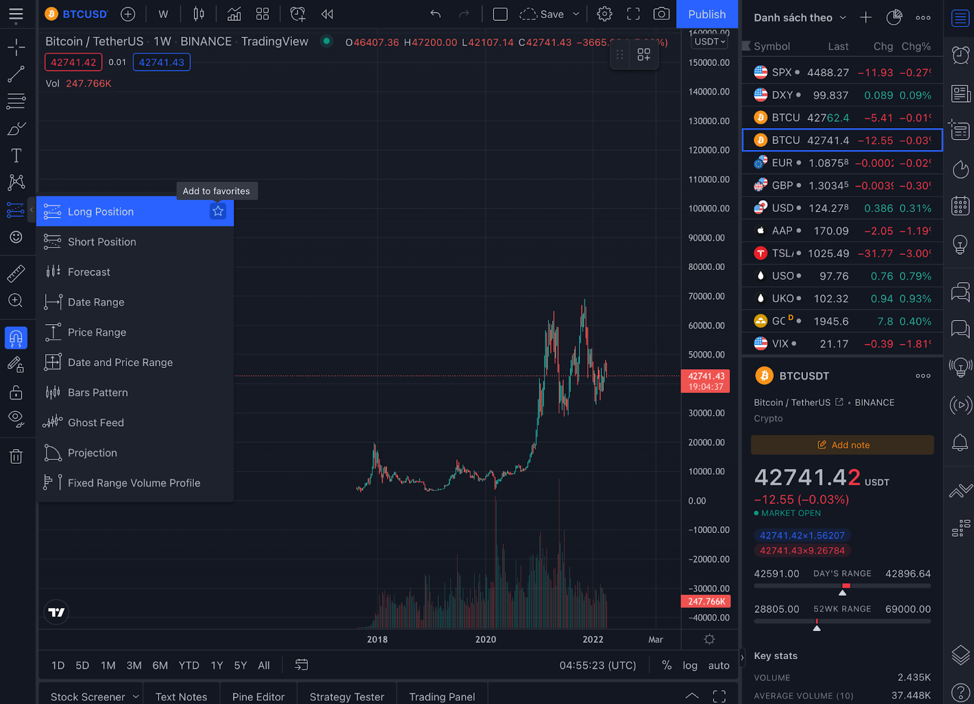
این مهمترین بخش TradingView است که در آن ابزارهای زیادی برای کمک به تجزیه و تحلیل نمودار قیمت بازار پیدا خواهید کرد. به سادگی روی هر کادر تابعی کلیک کنید. TradingView به نمایش لیست ویژگی های کوچک در هر کادر کمک می کند. شما به احتمال زیاد از تابع Drawing Tools چندین بار برای رسم قیمت دارایی استفاده خواهید کرد.
یکی دیگر از ویژگی هایی که در TradingView دوست دارم، موقعیت طولانی و کوتاه است. چند بار با این ویژگی آزمایش کنید. جذاب است زیرا شما را قادر می سازد تا نسبت سود و ضرر مناسب را محاسبه کنید. در عین حال به شما در تعیین قیمت مناسب بر اساس روشی که در حال اجرا هستید کمک می کند.
منطقه نمودار اصلی
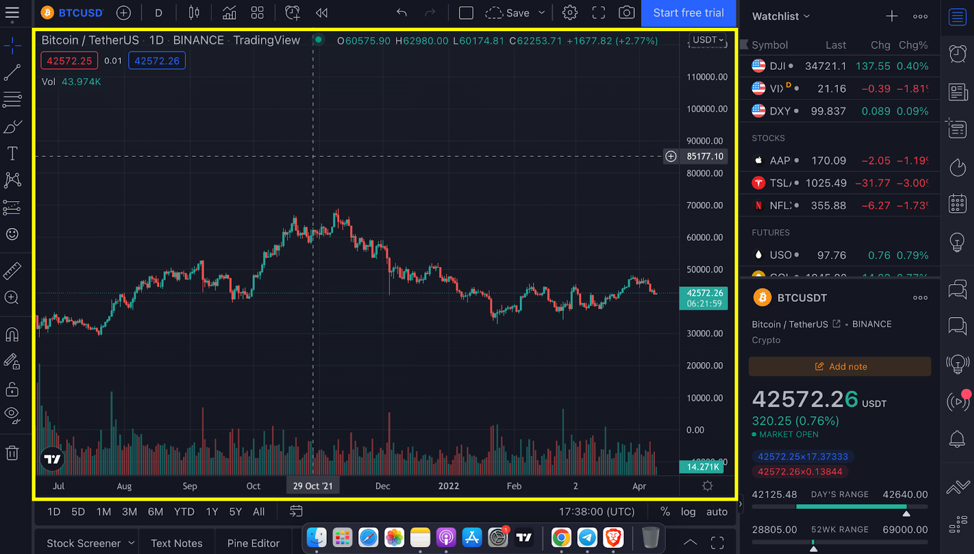
قیمت ارز در " منطقه نمودار " نمودار نمایش داده می شود که در مرکز نمودار قرار دارد. هنگامی که یک ابزار یا نشانگر را به نمودار اضافه می کنید، در اینجا ظاهر می شود. برخی از شاخص ها نیز در نمودار زیر نمودار باز می شوند. میتوانید تنظیمات نمودار را با کلیک راست و انتخاب « تنظیمات » تغییر دهید.
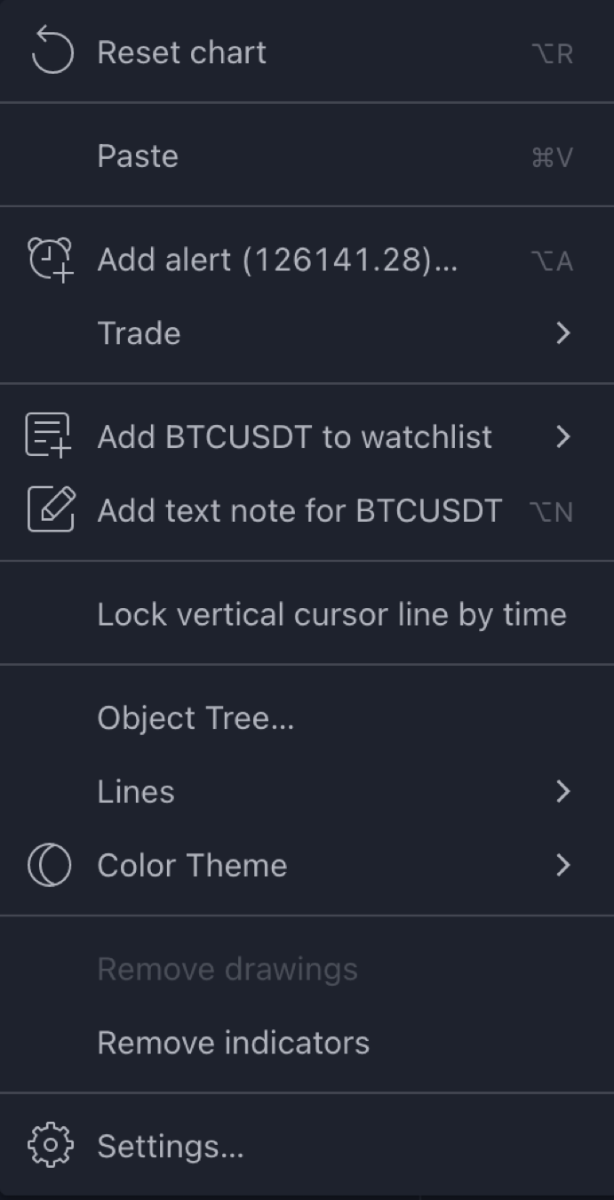
تجارت یا سرمایه گذاری هنوز عمدتاً یک اولویت شخصی است، بنابراین من همیشه توصیه می کنم که نمودار قیمت را به تنهایی تغییر دهید. اگر میخواهید با موفقیت معامله کنید، این یک عامل مهم است.
افزودن هشدار یکی دیگر از ویژگی های جذاب است که باید به آن توجه داشته باشید. این تابع اغلب توسط من برای تنظیم اعلانها برای سطوح قیمت مهم در نمودار استفاده میشود. هنگامی که قیمت بازار به آن سطح رسید، از طریق ایمیل یا از طریق برنامه TradingView در تلفن خود به شما اطلاع داده می شود.
نوار ابزار سمت راست
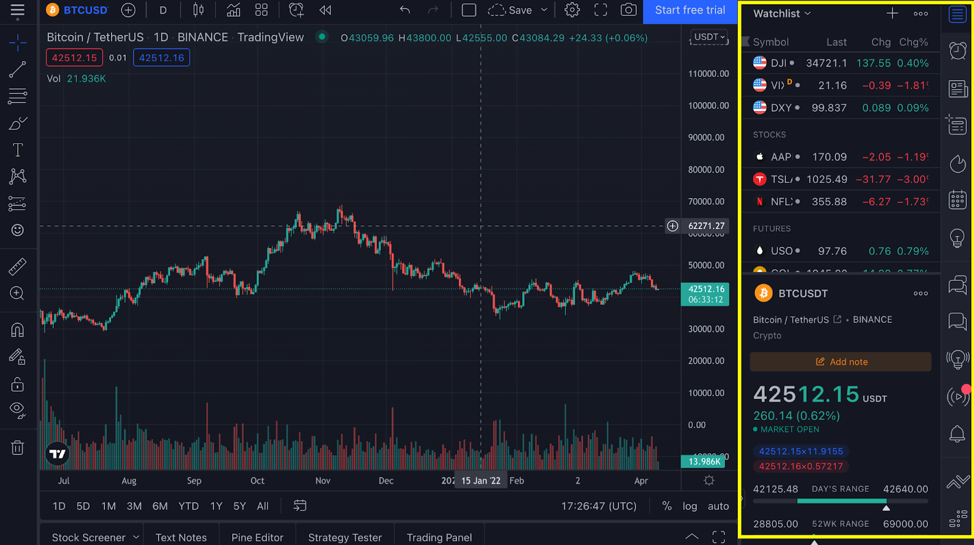
نوار ابزار سمت راست در TradingView
نوار ابزار سمت راست گزینه های اجتماعی مختلف ارائه شده توسط Tradingview را نشان می دهد و نیمه بالایی منو شامل چند ابزار معاملاتی مفید مانند جفت ارزها و لیست های نظارتی شما و همچنین برخی ابزارهای مفید مانند هشدارها و تقویم اقتصادی است.
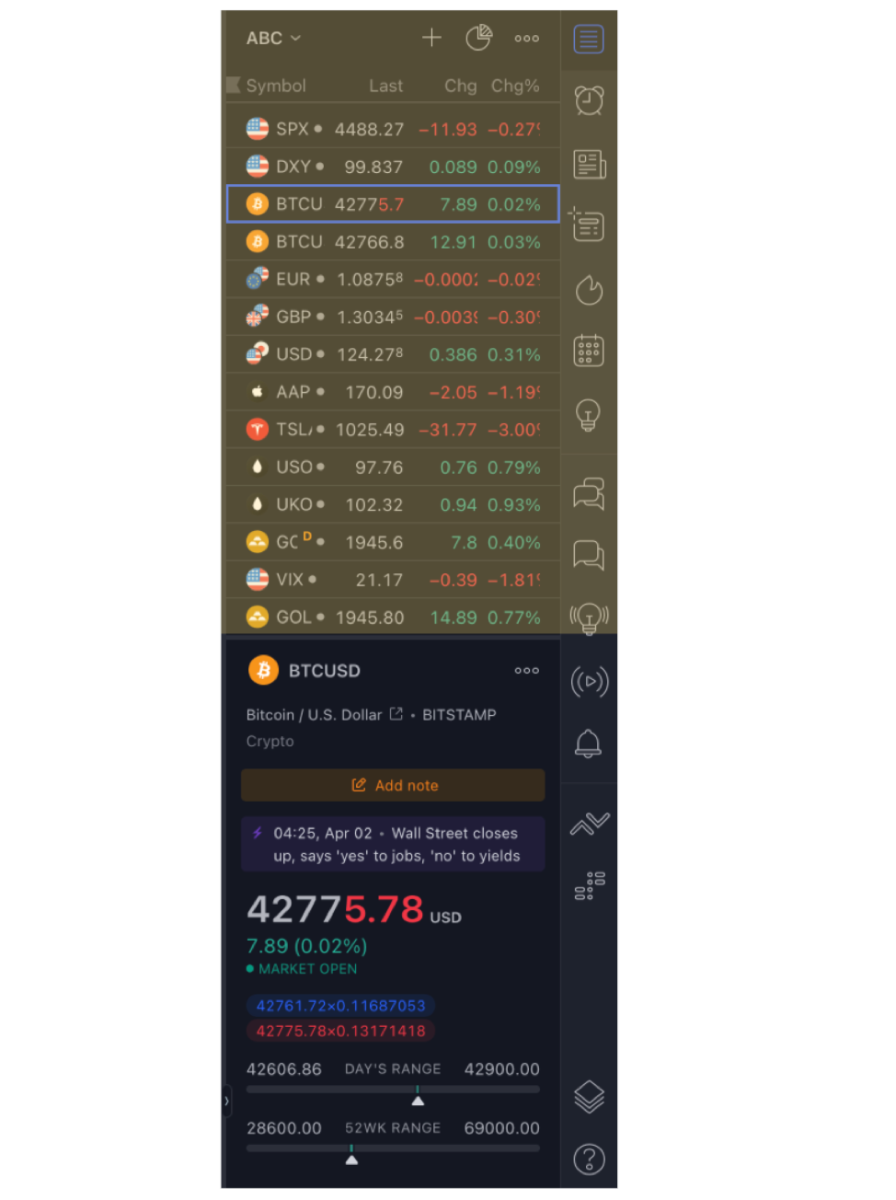
نیمه بالای نوار ابزار سمت راست لیست جفت های ایجاد شده قبلی شما را نشان می دهد. قیمت و اخبار بازار در نیمه پایین نشان داده شده است. با کشیدن موس خود به پایین، می توانید قسمت پایینی را حذف کنید و فضای بیشتری برای لیست تماشای خود ایجاد کنید.
دکمه "+" برای اضافه کردن نمادها استفاده می شود. پیدا کردن جفت هایی که درخواست می کنید آسان تر خواهد بود.
به عنوان مثال، BTCUSD، XRPUSD، BNBUSDT و سایر ارزهای دیجیتال را پیدا کنید.
Tradingview نه تنها یک نوع نمودار بازار را نمایش می دهد، بلکه نمودارهای زیادی را از صرافی های مختلف نیز نمایش می دهد.
نوار ابزار پایین
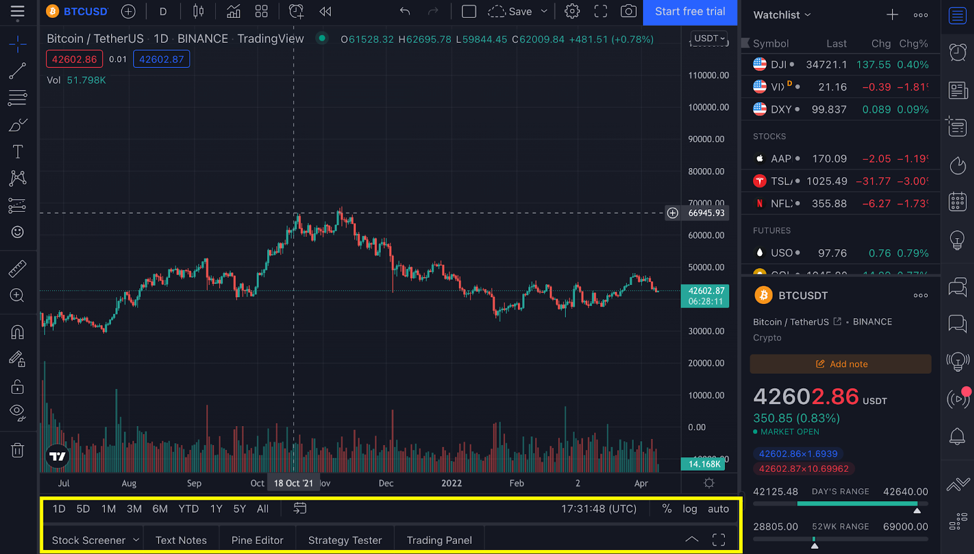
نوار ابزار پایین در TradingView
نوار ابزار پایین بیشتر برای یادداشت برداری و انجام تست های استراتژی استفاده می شود. همچنین جایی است که می روید تا حساب کارگزار خود را با TradingView پیوند دهید و به شما امکان می دهد مستقیماً از TradingView تجارت کنید.
خط اول نوار ابزار پایین به سرعت بازه های زمانی نمودار قیمت را نشان می دهد. اگر نمی خواهید از تابع تغییر تایم فریم در نوار ابزار بالا استفاده کنید، ابزار زیر جایگزین خوبی است.
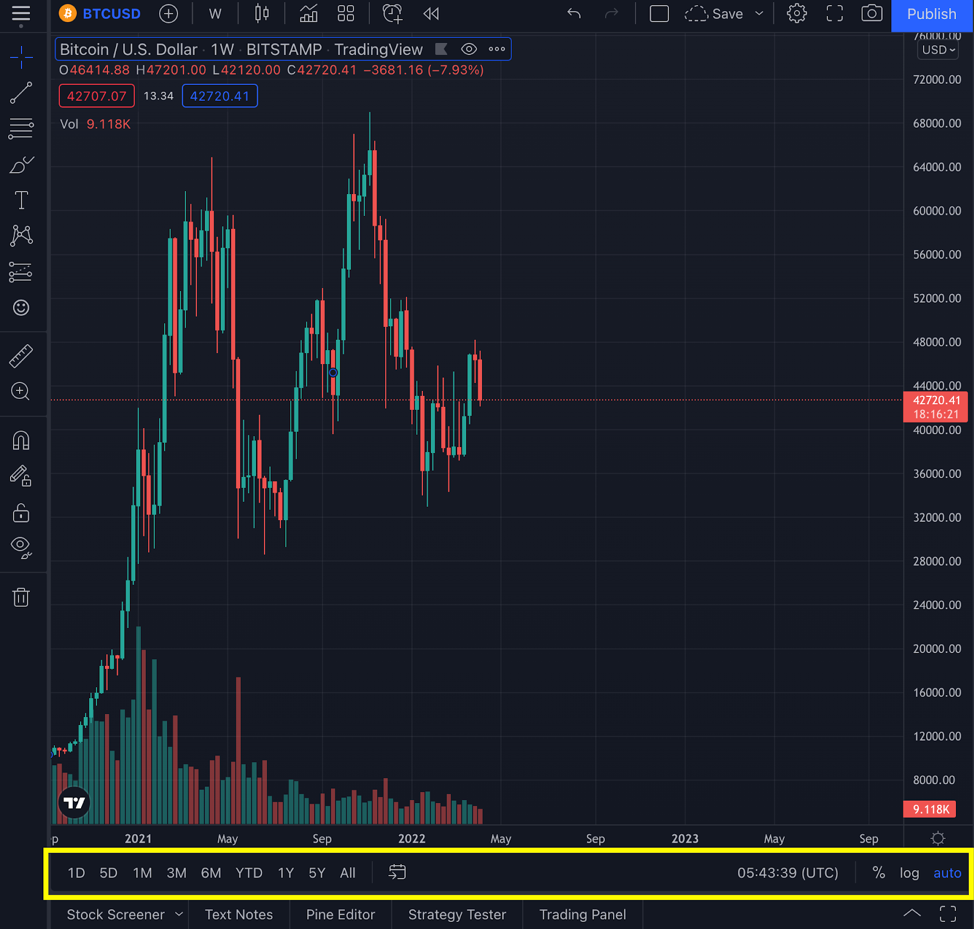
سه گزینه در انتهای این بخش وجود دارد: ٪، ورود، و خودکار . میتوانید با کلیک کردن روی هر نماد آزمایش کنید تا ببینید نمودار قیمت چگونه تغییر میکند.
برخلاف سایر سایتهای نمودار آنلاین که کاربران باید به صورت دستی تجزیه و تحلیل خود را ذخیره کنند، TradingView بسیار بهتر است. همانطور که به تجزیه و تحلیل خود ادامه می دهید، همه چیز به طور خودکار در ابر ذخیره می شود. در نتیجه، زمانی که به سایت بازمیگردید، نمودارهای شما دقیقاً مشابه زمانی هستند که آنها را ترک کردید.
نحوه دریافت TradingView API
ممکن است گاهی لازم باشد تمام داده ها را از یک دارایی برای تجزیه و تحلیل بیشتر استخراج کنید. به سادگی بر روی نماد همبرگر در گوشه سمت چپ بالا کلیک کنید و سپس " Export Chart Data " را انتخاب کنید.
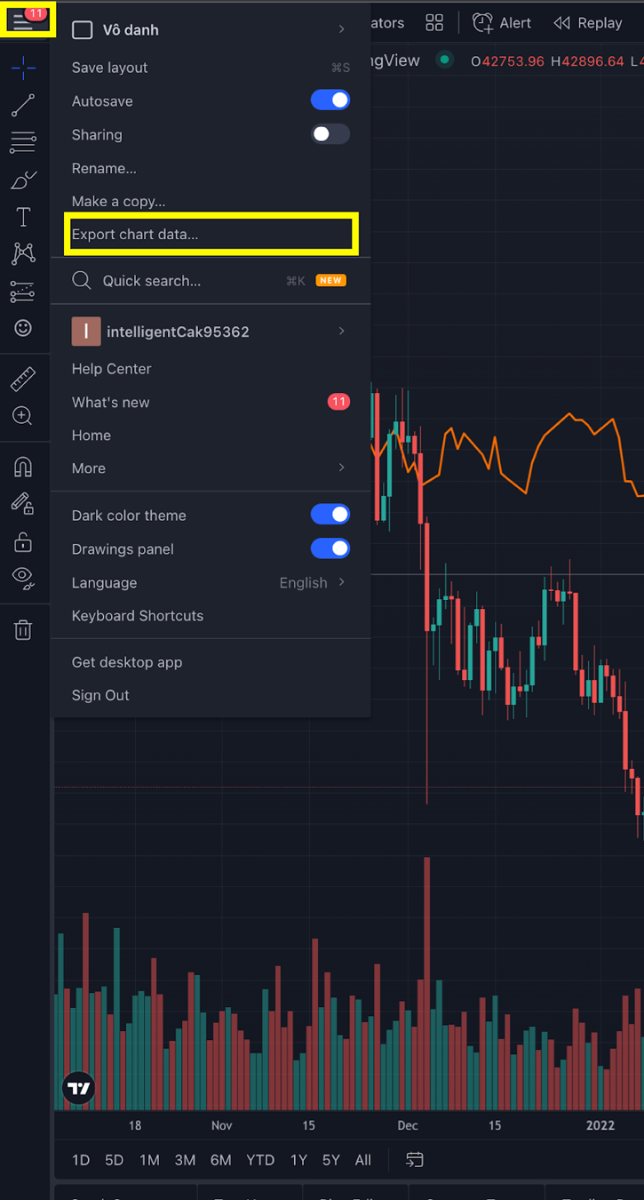
پس از آن، روی دکمه " صادرات " کلیک کنید و به آنجا می روید! شما اکنون تمام اطلاعات مربوط به آن دارایی را دارید.
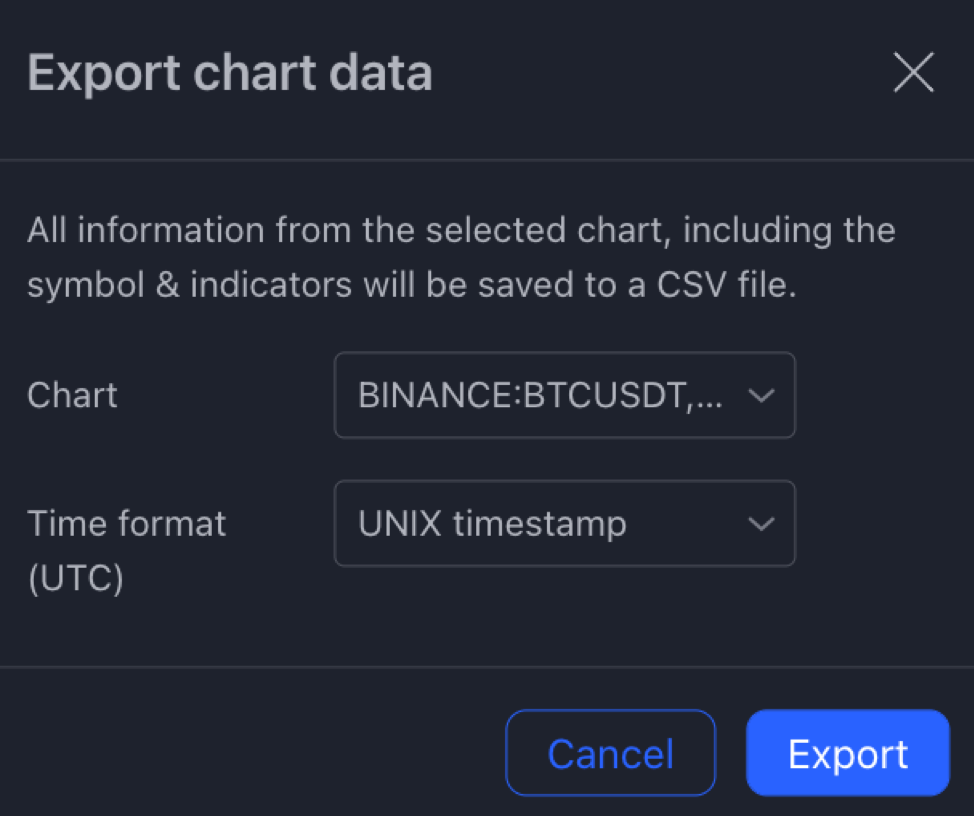
نحوه استفاده از ابزارک های TradingView
با استفاده از ابزارک های TradingView، می توانید نمودارها، داده ها و موارد دیگر را در زمان واقعی در وب سایت خود نمایش دهید. TradingView دسترسی به طیف گسترده ای از داده های بازار در مورد سهام، معاملات آتی، کالاها، فارکس، CFD ها و ارزهای دیجیتال را فراهم می کند. بیشتر شاخصهای اصلی پشتیبانی میشوند و ما به بیش از ۵۰ تبادل و فید داده دسترسی داریم که میتوانیم در صورت نیاز آنها را به بازههای زمانی سفارشی تقسیم کنیم.
داده های بازارها و شاخص های مختلف را می توان در مثال زیر مشاهده کرد:
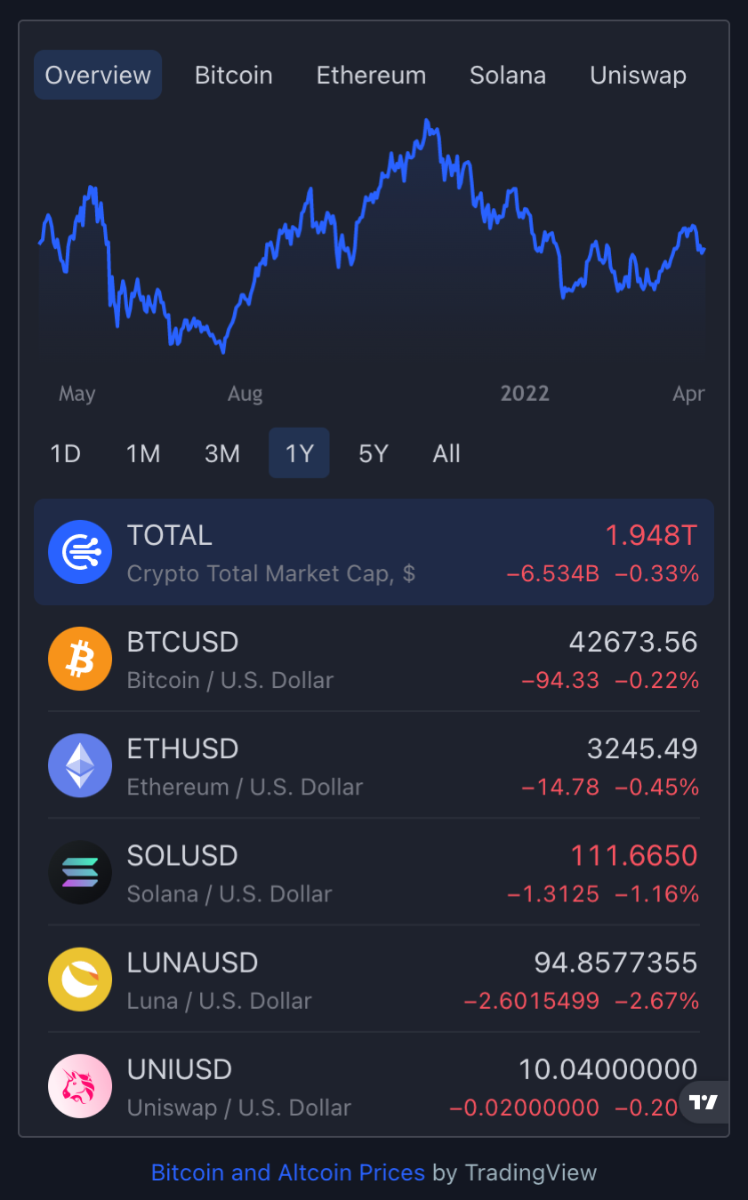
نمونه ای از ابزارک های TradingView
برای ابزارک ها، روی نماد همبرگر در گوشه بالا سمت چپ کلیک کنید، سپس به ترتیب « بیشتر » و « بازارها » را انتخاب کنید.
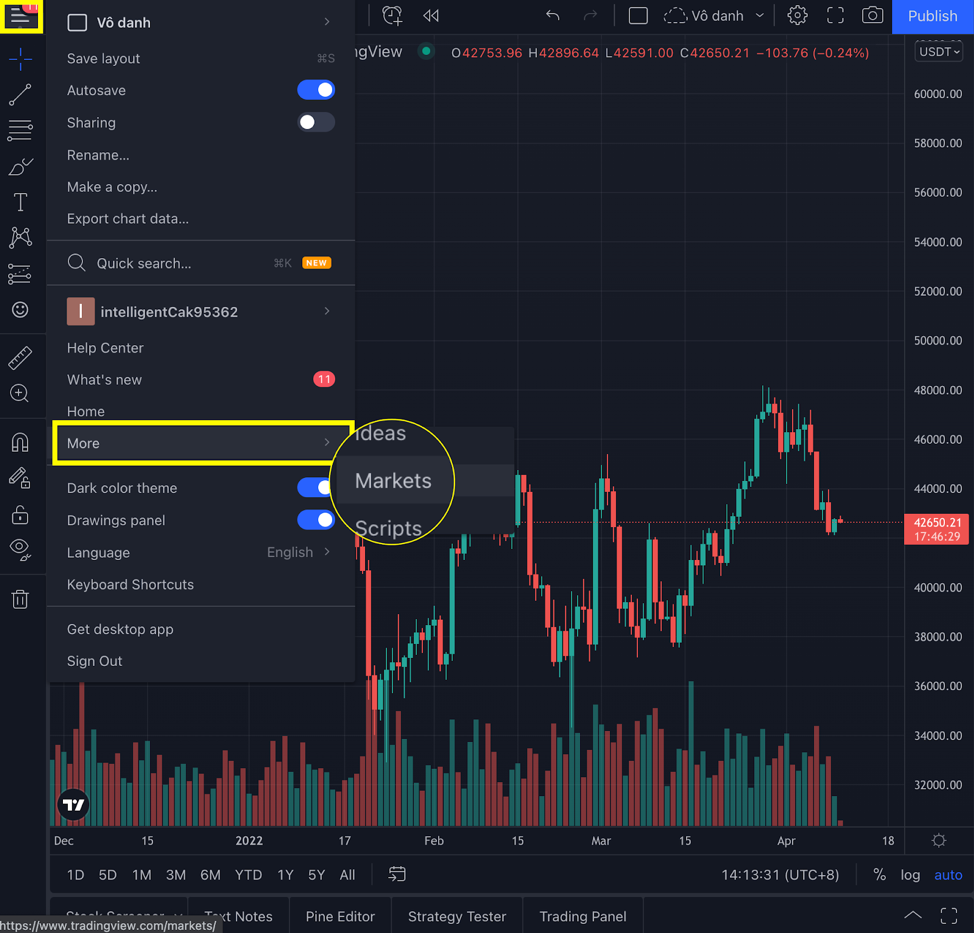
بازار دلخواه را انتخاب کنید و سپس روی دکمه « دریافت ابزارک » کلیک کنید.
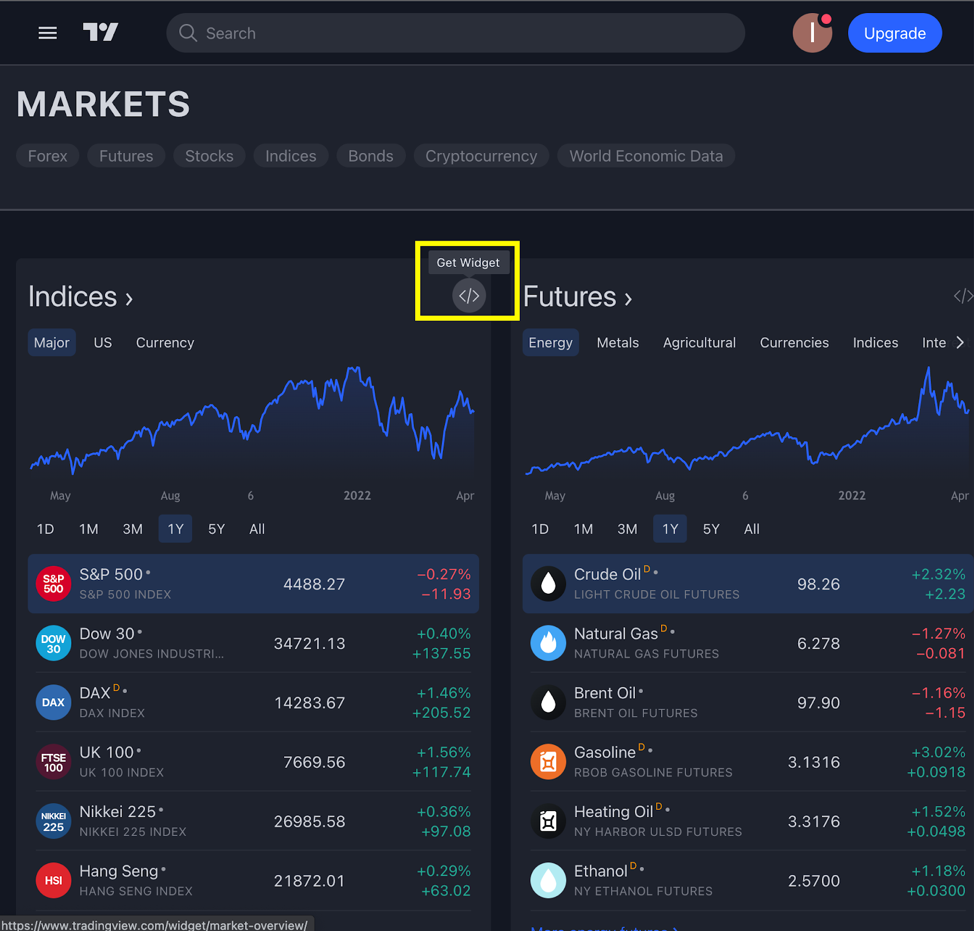
صفحه به این صورت خواهد بود. پس از آن، می توانید ویجتی که در وب سایت شما تعبیه شده است را سفارشی کنید، سپس کد TradingView ارائه شده در زیر را در وب سایت خود کپی و جایگذاری کنید.
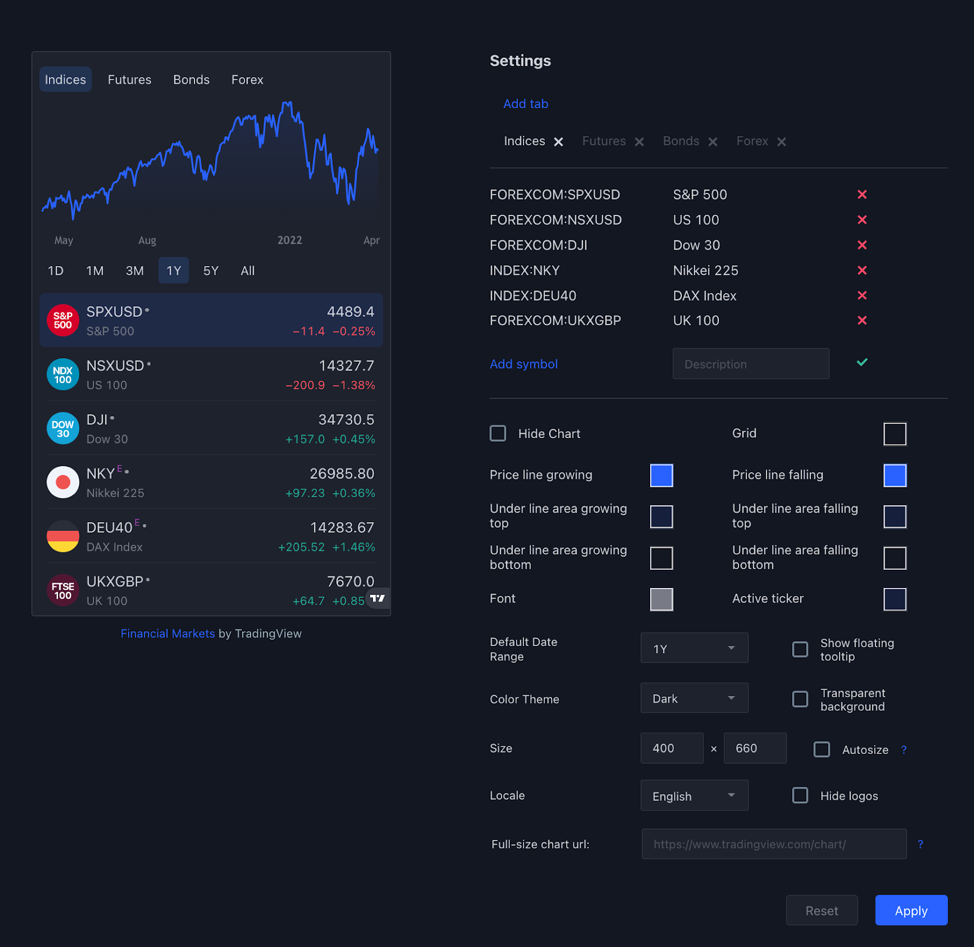
تنظیم ویجت در TradingView
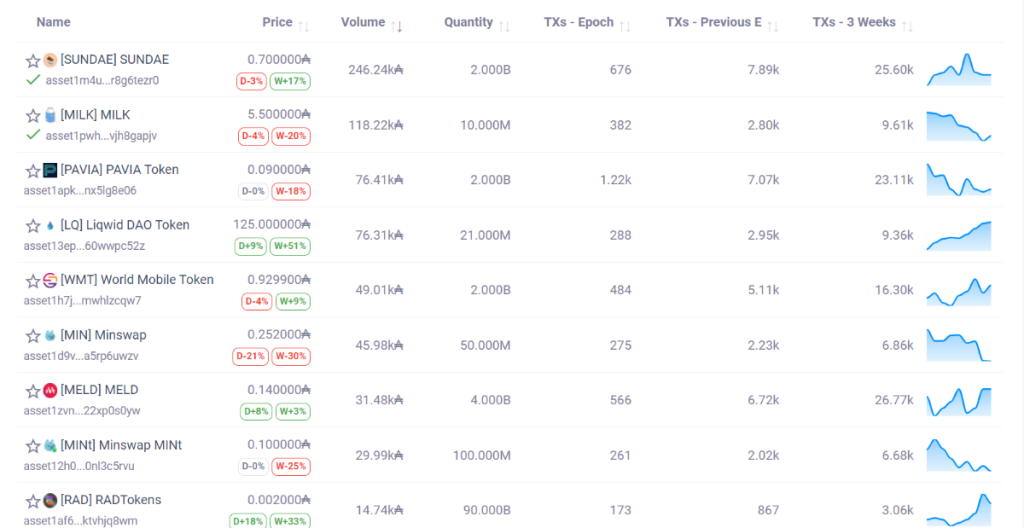
کد جاسازی را کپی کنید
و بس!
برخی از بهترین شاخص های معاملاتی برای شما
تعداد زیادی شاخص منبع باز موجود است. اکثر این اندیکاتورهای رایگان، مانند MACD، RSI، انباشت/توزیع، و میانگین متحرک 50 روزه، 100 روزه و 200 روزه نیز بسیار موثر و ساده برای راه اندازی و استفاده هستند. اینها فقط ابتدایی ترین شاخص ها برای شروع هستند!
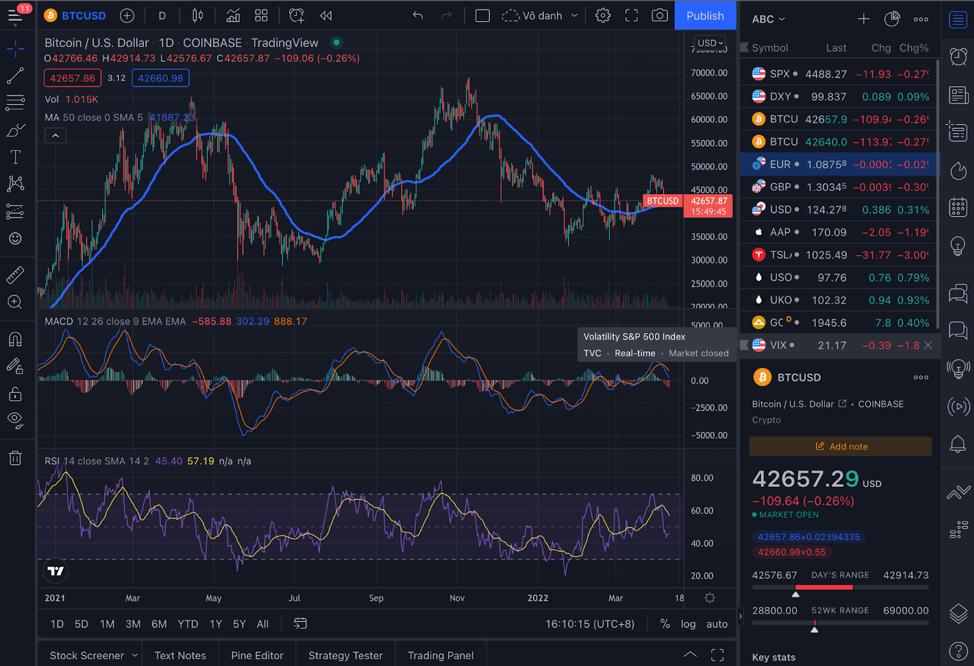
نشانگرهای MACD، RSI، MA50 همه در یک صفحه!
سوالات متداول TradingView
آیا TradingView قانونی است؟
آره. TradingView سیستم نموداری پیشرو در صنعت مالی است و سرمایه گذاران تازه کار و با تجربه و معامله گران به آن اعتماد دارند.
آیا Tradingview رایگان است؟
TradingView یک طرح رایگان ارائه می دهد که به کاربران امکان می دهد پلتفرم را کاوش کنند و درباره کارهایی که می تواند برای آنها انجام دهد بیشتر بیاموزند. با این حال، نسخه رایگان به دلیل محدودیتهای عملکردی برای تحلیل فنی کافی نیست.
آیا TradingView بلادرنگ است؟
آره. TradingView به شما امکان دسترسی مستقیم به بورس های اصلی، جفت ارز و موارد دیگر را می دهد که در TradingView.com در هر مکان، هر زمان و در هر دستگاهی در دسترس است.
آیا Tradingview یک کارگزار است؟
Tradingview یک ابزار نمودار است، نه یک کارگزار. با این حال، ادغام کارگزار پشتیبانی می شود. به سادگی " پنل معاملات " را در پایین برگه تجارت انتخاب کنید و لیستی از کارگزاران برای انتخاب شما نمایش داده می شود.
بدون نیاز به جابجایی به وب سایت کارگزار خود، مستقیماً از نمودار Tradingview معامله کنید.
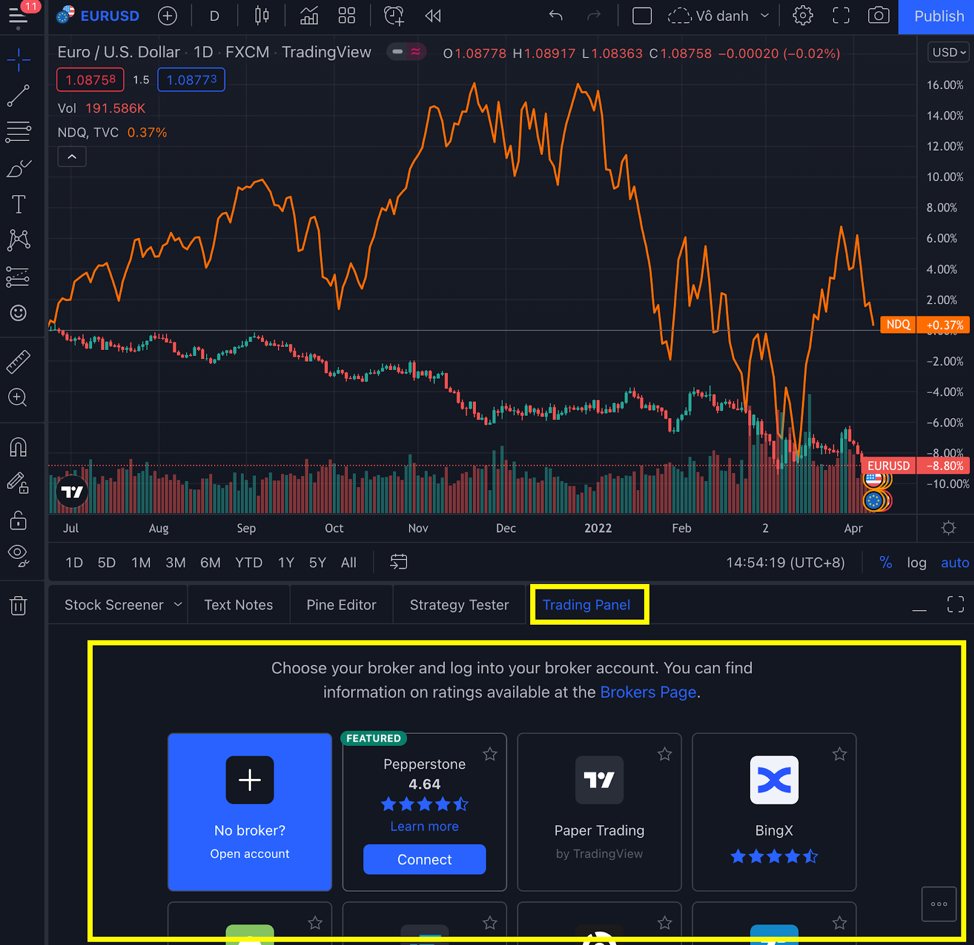
نتیجه
هر معاملهگری، مهم نیست که چقدر با تجربه یا بیتجربه باشد، TradingView را ابزاری مفید و راحت خواهد یافت. TradingView یک ابزار عالی نه تنها برای بازار سهام و بازار فارکس، بلکه برای بازار کریپتو نیز است.
امیدوارم از این مقاله در مورد نحوه استفاده از TradingView برای تجارت سکه بیشتر یاد گرفته باشید. دفعه بعد شما را می بینیم!
اسپار (SPAR) چیست؟ این مقاله مفیدترین اطلاعات در مورد ارز دیجیتال Spar (SPAR) را در اختیار شما قرار می دهد.
مرکوریال چیست؟ در مورد نکات برجسته پروژه و تمام جزئیات در مورد توکنومیک MER Token در اینجا بیابید!
NTFb یک پلتفرم بازار NFT است که با میل به ترکیب قدرت بازار DeFi با پتانسیل NFT متولد شد. NFTB نشانه پروژه است.
آژیر (SI) چیست؟ این مقاله مفیدترین اطلاعات در مورد ارز دیجیتال Siren (SI) را در اختیار شما قرار می دهد.
غارت چیست؟ در مورد نکات برجسته پروژه منحصر به فرد NFT که جامعه را تحت تاثیر قرار داده است و جزئیات مربوط به توکن AGLD را بیاموزید!
Biconomy چیست؟ در اینجا با نکات برجسته زیرساخت چند زنجیره ای Biconomy و توکنومیک توکن BICO آشنا شوید!
توکن بلوزل (BLZ) چیست؟ این مقاله تمام اطلاعات مفید در مورد ارز دیجیتال Bluzelle Token (BLZ) را در اختیار شما قرار می دهد.
آکروپلیس چیست؟ در مورد نکات برجسته مکانیسم کار Akropolis Blockchain و اطلاعات توکنومیک AKRO Token بیاموزید!
LIT (LIT) چیست؟ این مقاله جزئیات کامل ترین اطلاعات را در مورد پروژه Lition و قابل فهم ترین توکن LIT ارائه می دهد.
DEGO Finance چیست؟ ویژگی های بارز پروژه چیست؟ سکه DEGO امروز چقدر است؟ DEGO را از کجا بخریم؟ در اینجا اطلاعات بیشتری در مورد Dego پیدا کنید.